
Har du tusindvis af billeder på din iPhone? Er det svært at finde nogle af de billeder, du leder efter? Er din iPhone-opbevaring fuld? Derefter skal du arbejde på den måde du styrer billeder på.
Heldigvis er det nemt at forbedre dine fotostyringspraksis. Med nogle få nye vaner, nogle skylagring og en app eller to, kan du få din iPhone's Camera Roll tilbage under kontrol på ingen tid.
Gennemgå dine billeder straks
Det er nemt at snappe et par billeder og glemme dem, indtil ... godt, muligvis aldrig. Og det er nummer én ting, der fylder din iPhone Camera Roll. God fotostyring starter det øjeblik du snap billedet.
Så hvad skal du gøre? Enkel! Se på det foto eller de fotos, du lige har snappet, og fjern dem, der ikke er gode (du skal lære at kritisere dine fotos. En kort vejledning til kritik af dine egne billeder. En kort vejledning til kritik af dine egne billeder. Forstå hvad der virker og Hvad der ikke virker i dine egne billeder, er den perfekte måde at forbedre dine fotografiske færdigheder på. Denne vejledning viser dig hvordan og hvorfor du bør kritisere dine egne billeder. Læs mere hurtigt).
Bemærk, at jeg ikke sagde "er ikke godt" - sagde jeg "er ikke fantastisk ." Hvis du ikke ønsker at bære rundt tusindvis af billeder på din telefon, skal du hæve dine standarder.
Dette er selvfølgelig helt subjektivt. Et billede, der ikke er af høj kvalitet, kan være et godt billede til dig, fordi det altid vil minde dig om en god tid, du havde. Uanset hvilke kriterier du sætter dig selv, skal du sørge for at anvende den hurtigt. Og slet alt, der ikke stabler op.
Hvis du ender med en stor tilbagekald, kan du bruge en iPhone-fotoadministrationsapp til at hjælpe dig. Flic er en gratis app, der gør dine fotos til en Tinder-lignende oplevelse. Det viser dig et billede ad gangen. Stryg til venstre for papirkurven, skru til højre for at holde det.
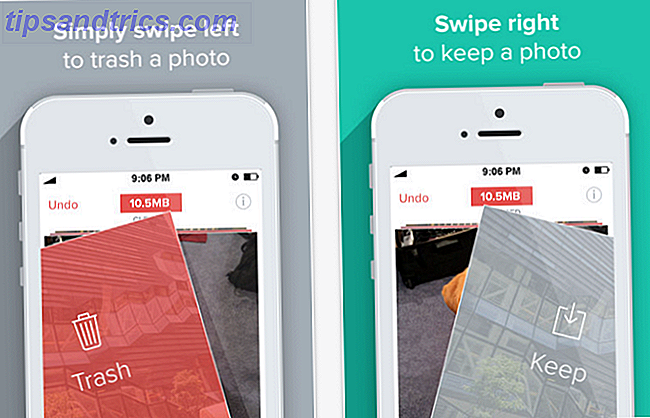
Opbevar ikke duplikater
At snappe en flok fotografier er en god måde at give dig selv muligheder. Måske blinkede din ven i en af dem, men ikke den anden. Eller måske kom lyset gennem træerne på den rigtige måde.
Hvis det ikke var tilfældet, skal du slette det pågældende billede. Hvis du har to, der er næsten identiske, og du kan næppe fortælle forskellen, skal du slette en af dem. Du vil ikke fortryde det, når du ser tilbage år senere. Stol på mig.
Nogle dubletter kan også gå. Ideen her er at pare ned til de absolut bedste fotos, du har. Og hvis to billeder er ens, har du kun brug for en af dem for at minde dig om, hvad du snakkede. Hvis du har brug for hjælp, skal du tjekke Remo, en gratis app, der eksisterer udelukkende for at slippe af med lignende og duplikere fotos på din iPhone.
Brug Favoritter og Album
Uanset hvor mange fotos du har, vil det være meget nemmere at administrere dem, hvis du bruger nogle af iPhone's indbyggede organisatoriske muligheder. Vidste du, at iPhone's Basic Photo App kan gøre dette? Vidste du, at iPhone's Basic Photo App kan gøre dette? Bortset fra at være et hjem for alle dine enheds fotos og videoer, er fotos fyldt med overraskelser. Læs mere . Favoritter, som du måske ville forvente, er simpelthen et album for at holde dine yndlingsbilleder i.
Tryk på hjerteikonet nederst på et foto for at føje det til dit foretrukne album. For at se dine favoritter skal du trykke på Album nederst på skærmen, og du får vist Favoritter nær toppen.
Oprettelse af dine egne iPhone fotoalbum er en fantastisk måde at holde dine fotos organiseret. Jeg finder det bedst at oprette tre eller fire albums af ting, du ofte tager billeder af. Du kan have "Rejse", "Spil", "Ting jeg vil have", "Familie", "Venner" eller noget andet, som du ofte fotograferer. Du kunne adskille landskaber og portrætter. Farve og sort / hvid. Hvad der vil være mest nyttigt for dig.
For at oprette et nyt album skal du gå til albummets visning og trykke på plustegnet i øverste venstre hjørne. Navngiv dit album og tryk på Gem .
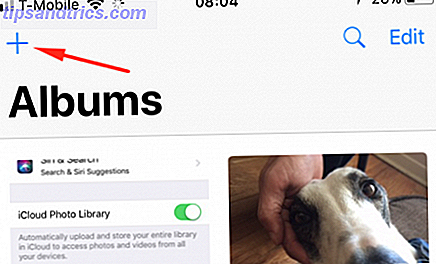
Når du tager et billede, der skal gå i et album, skal du trykke på knappen Del fra fotovisningen og finde Tilføj til album (den er nederst). Tilføj derefter det til det album, hvor det tilhører.
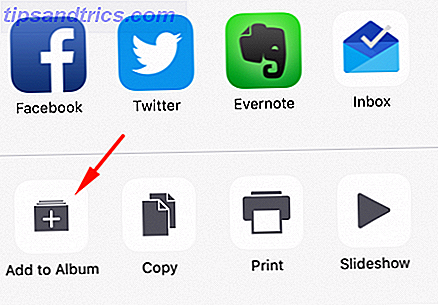
Det er nemmest at gøre det før snarere end senere, hvorfor jeg anbefaler at oprette albums tidligt og til generelle kategorier.
For at gøre det endnu hurtigere skal du åbne et foto og derefter trykke på knappen Share . Rul alt over til højre og tryk på Mere . I menuen Aktiviteter kan du trykke og holde på en hvilken som helst mulighed for at flytte den. Flyt Tilføj til album hele vejen til toppen.
Tilbage alt op automatisk
Sletning af billeder kan være lidt af en neglebiter. Hvis du lytter omhyggeligt, kan du høre råb om "Hvad hvis jeg vil have den her senere !?" over hele verden. Nå, ikke rigtig, men du får point.
En nem løsning på det er at automatisk sikkerhedskopiere alle fotos på din iPhone. Der er et par måder at gøre dette på, men det nemmeste er den indbyggede løsning: iCloud Drive Hvad er iCloud Drive, og hvordan virker det? Hvad er iCloud Drive, og hvordan virker det? Forvirret over, hvad der gør iCloud Drive anderledes end Apples andre skygtjenester? Lad os vise dig, hvad det kan gøre, og hvordan du kan få det bedste ud af det. Læs mere . Du får 5 GB gratis lagerplads med en hvilken som helst Apple-konto, og en dollar om måneden vil øge den til 50 GB. Det er nok for mange billeder (jeg har næsten 2.500 på min telefon, og det giver op til omkring 7, 5 GB).
Hvis du vil ændre din iCloud-plan fra din iPhone, skal du gå til Indstillinger> [dit navn]> iCloud> Administrer lagring> Skift opbevaringsplan . Herfra kan du vælge en af de tilgængelige planer.
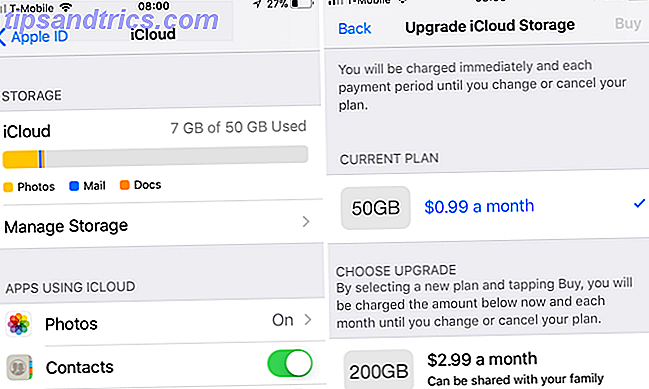
En buck en måned for fred i sindet er en hel del. Nu får du en sikkerhedskopi af noget, du har taget et billede af. Gå til Indstillinger> Billeder og sørg for, at iCloud Photo Library er tændt.
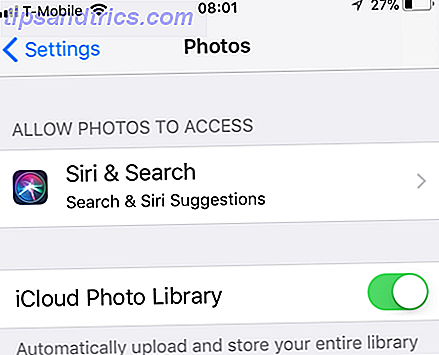
Hvis du hellere vil sikkerhedskopiere individuelle fotos, kan du bruge appen Filer til at gøre det. Brug iOS 11-filer App til at sikkerhedskopiere dine iPhone-fotos Brug iOS 11-filer App til at sikkerhedskopiere dine iPhone-fotos Takket være appen Apper kan nu selektivt gemme fotos fra dit kamera rulle til dine sky drev uden at skulle forlade foto-appen. Læs mere . Bare glem ikke at gøre det.
Optimer iPhone Storage
Når du har tændt iCloud Photo Library, vil du se en mulighed, der hedder Optimer iPhone Storage . Hvad betyder det?
Det uploader bare billeder i fuld størrelse til iCloud og holder mindre versioner på din iPhone. Dette er en god mulighed, fordi du ikke kan se dine iPhone-billeder i fuld opløsning alligevel. Sørg for, at denne valgmulighed er tændt for at undgå den frygtede "Storage Almost Full" -meddelelse.
Administrer dine iPhone-fotos fra Mac eller pc
Dette er den bedste måde at forbedre din iPhone fotostyring på. Den lille skærm på din telefon gør det svært at vælge mange billeder på én gang og kan gøre det svært at se, hvilke af to lignende billeder der er bedre. Håndtering af dine iPhone-billeder fra din Mac eller pc løser begge disse problemer.
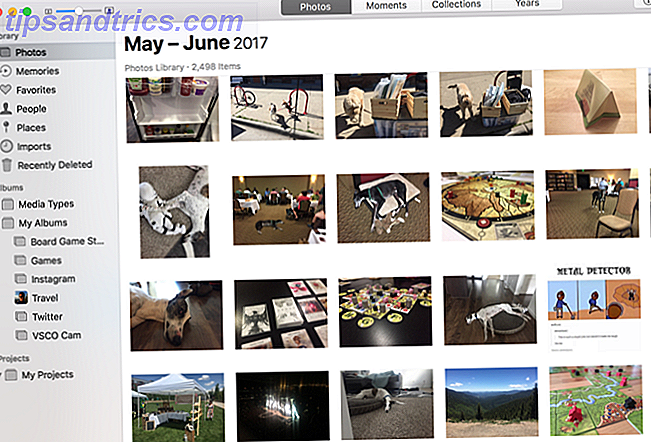
Mens du kan styre dine fotos fra både Mac og Windows-maskiner, bliver det lettere at bruge en Mac. Du kan bruge Photos-appen (som faktisk er en god fotohåndteringsapp Sådan bruger du billeder til OS X med Photoshop, Pixelmator og andre billedredaktører Sådan bruges fotos til OS X med Photoshop, Pixelmator og andre billedredaktører Få dine fotos billeder til Photoshop, Pixelmator og andre programmer på trods af de nye begrænsninger, der er indført af Apple. Sådan er det Læs mere) for at få adgang til dit iCloud Photo Library, så alt bliver holdt i synkronisering.
Når du bruger MacOS Photos til at administrere dine iPhone-fotos, kan du flytte eller klikke på kommandoklip for at vælge flere fotos, så flytte dem til albums eller slette dem. Du kan også nemt gemme dem til din computer til sikkerhedskopiering.
Brug af fotos på din Mac gør det nemt at gøre næsten alle ovenstående tips hurtigere og mere effektivt. Bare vær opmærksom på, at det også kan tage meget plads på din computer. Du kan være ekstra opmærksom på at holde dit drev rent.
For at komme i gang skal du gå til Systemindstillinger> iCloud, og sørg for, at Fotos er tjekket:
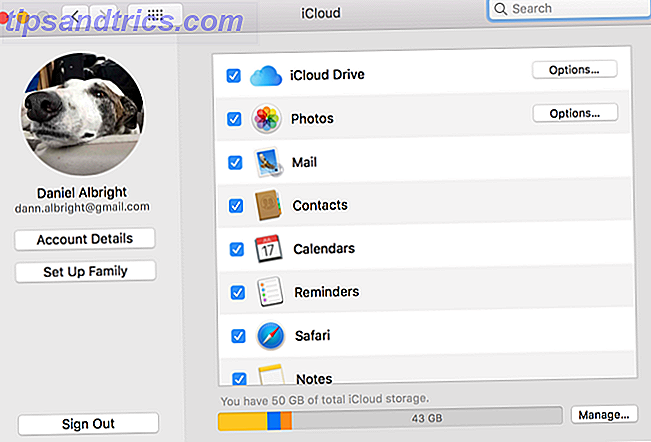
Du kan også bruge iCloud Photo Library på din Windows-pc, enten ved at få adgang til det via din browser på iCloud.com eller ved at downloade iCloud-appen for automatisk at downloade dine iCloud-fotos. Browseren grænsefladen er ikke stor (du kan kun vælge på foto ad gangen), men det virker.
Desværre er synkroniseringsfunktionerne i iCloud app på pc ikke så gode som dem på en Mac. Så du vil ofre en smule der.
iPhone Photo Management Made Simple
Det bedste, du kan gøre for at holde din iPhone overskrides af tusindvis af billeder, er at udvikle gode billedstyringsvaner. Når du bruger et minut her og fem minutter der på at holde tingene under kontrol, bliver det meget lettere.
Hvad er din iPhone-fotoadministrationsstrategi? Hvordan holder du dine fotos under kontrol? Del dine bedste tips nedenfor!



![LibreOffice 3.5 udgivet, tilbyder nyt grammatikkontrolværktøj [Nyheder]](https://www.tipsandtrics.com/img/linux/117/libreoffice-3-5-released.jpg)